怎么样安装宽带连接 电脑如何设置宽带连接步骤
更新时间:2024-07-29 17:37:17作者:yang
在现代社会宽带连接已经成为我们生活中不可或缺的一部分,而对于很多人来说,安装和设置宽带连接可能是一件令人头疼的事情。但实际上只要按照正确的步骤进行操作,安装和设置宽带连接并不是一件困难的事情。接下来我们将详细介绍如何安装和设置宽带连接,让您轻松上网,畅享网络世界。
操作方法:
1.首先我们打开电脑的控制面板。点击上面的‘网络和Internet'
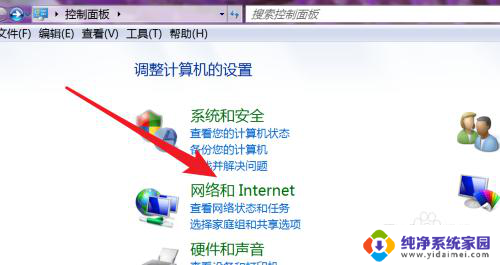
2.打开了网络和Internet设置页面,点击打开第一项‘网络和共享’
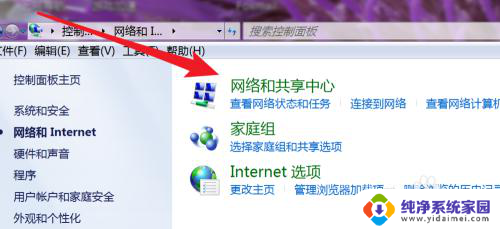
3.打开后,就可以看到这里有设置新连接的选项了。点击第一项,设置新的连接或网络。
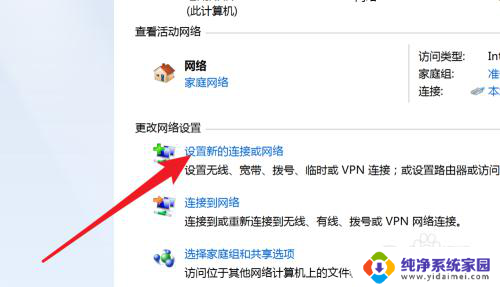
4.打开后,这里有很多连接选项,选哪一个呢?设置宽带的是选择第一个,‘连接到Internet’
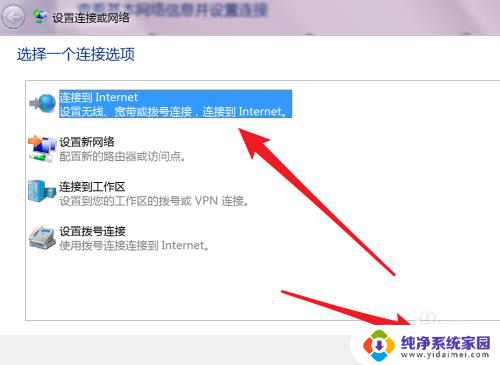
5.这里只有一个选项,PPPoE就是宽带上网。也就是ADSL上网方式,现在绝大多数的宽带都是这种方式。点击一下这个选项。
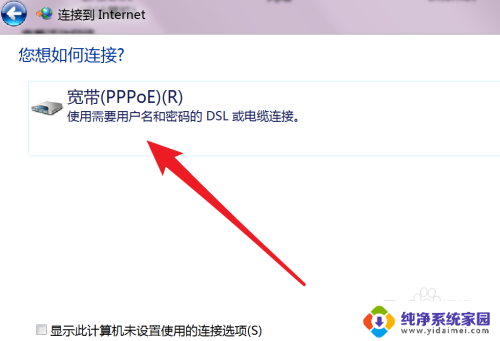
6.在这里输入你的宽带的账号和密码就行了,名称可以按默认的就行。点击下方的连接按钮。
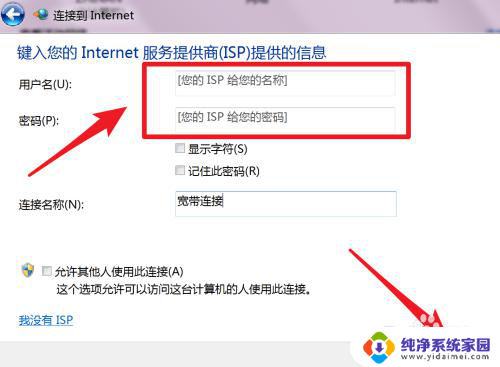
7.设置完毕,现在就可以连接拨号上网了。
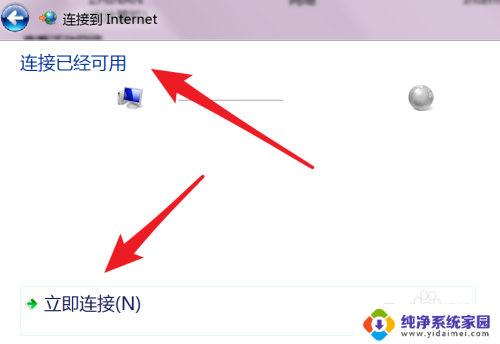
8.下次在哪里点击拨号?如果你的也是win7系统,那就在右下角的网络图标里。点击一下会弹出这个窗口的,宽带连接就在这里了,点击打开就有连接的按钮了。
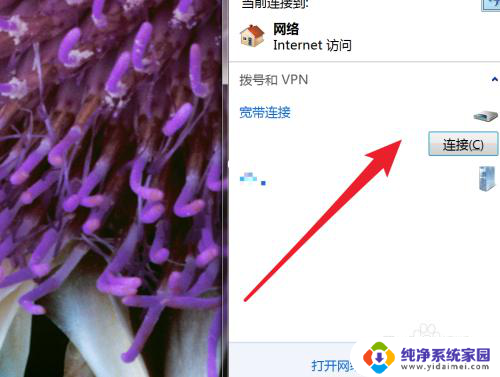
以上就是关于如何安装宽带连接的全部内容,如果有遇到相同情况的用户,可以按照小编的方法来解决。
怎么样安装宽带连接 电脑如何设置宽带连接步骤相关教程
- 装宽带就是装路由器吗 宽带安装需要安装路由器吗
- 宽带只安装光猫可以上网吗 光猫自带WiFi如何设置上网
- 主板有wifi怎么连接 带wifi的主板如何安装驱动程序
- 新电脑连接路由器后如何连接网络 安装新路由器如何连接网络设置上网
- win11安装如何跳过网络 Win11系统安装跳过网络连接的步骤详解
- 如何安装同步软件到手机 同步助手如何与Android设备连接
- 电脑安装打印机的步骤视频 电脑连接打印机后如何安装驱动
- win11如何安装共享打印机 Win11连接家庭局域网共享打印机步骤
- 电脑怎么样安装打印机 电脑连接打印机的方法
- win10怎么制作pe启动盘 如何制作win10PE启动盘
- win2012设置虚拟机 VMware虚拟机装系统教程
- win7安装系统后安装软件乱码蓝屏 win7系统安装软件中文乱码怎么办
- hp打印机扫描怎么安装 惠普打印机怎么连接电脑安装扫描软件
- 如何将win10安装win7 Win10下如何安装Win7双系统步骤
- 电脑上安装打印机驱动怎么安装 打印机驱动程序安装步骤